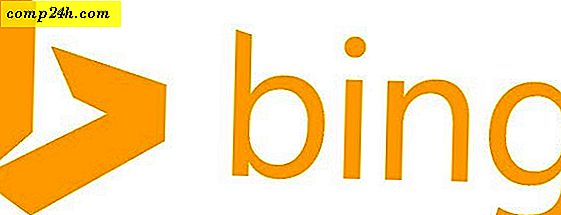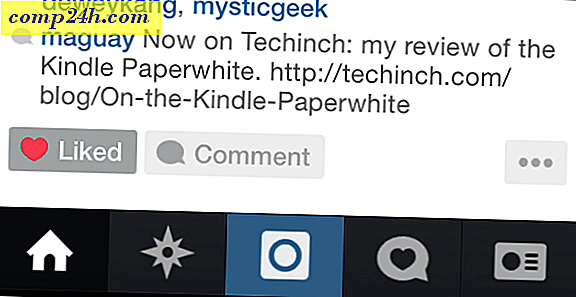Angi egendefinerte Outlook-ringetoner og varslinger for når en kontakt sender deg e-post
En ting jeg virkelig elsker om smarttelefonen min er at når en ny e-post kommer inn, får jeg et lite varsel som forteller meg hvem som sendte den, og det er dessuten mulig å sette en egendefinert ringetone for hver avsender. Bare nylig bestemte jeg meg for å se om det samme var mulig på skrivebordet, og gjett hva? Det er! Microsoft Outlook kan sette tilpassede varslingslyder fra enkelte avsendere, samt tilpassede varsler når en e-post mottas. Og hvis du har en Outlook.com (Hotmail, Live) -konto, kan du få dem uten Outlook-skrivebordsklienten.
Denne funksjonen er opprettet ved hjelp av regler, og mens det høres kanskje skremmende i starten, er det faktisk utrolig enkelt. Sluttresultatet er effektivt og nyttig. Det er noen skjermbilder av hvordan det ser ut nær bunnen av denne opplæringen hvis du vil se den før du prøver den.

Hvordan sette opp det
Den enkleste måten å gjøre dette på er hvis du allerede har mottatt en epost fra kontakten du vil sette opp tilpasningen for. Bare høyreklikk på e-posten som de sendte og velg Regler> Opprett regel ... Hvis du gjør det på denne måten, fylles e-postadressen til avsenderen automatisk inn i regelen og gir deg det enkleste grensesnittet for å lage det.

Nå merker du bare på følgende bokser på det lille vinduet Opprett regelvindu:
- Fra (avsendernavn)
- Vis i vinduet Nytt elementvarsel
- Spill en valgt lyd
Herfra kan du klikke på Play-knappen i nærheten av den valgte lydtittel for å forhåndsvise den. Du vil sikkert sette din egen, så klikk på Bla gjennom ... -knappen for å gjøre det.

Standardmappen som Outlook vil være med for å velge lyder, vil avhenge av Windows-temaet. Hvis du vil se alle, bare flytte opp en katalog, og det bør ta deg til C: \ Windows \ Media der du kan se alle de innebygde Windows-lydene, som er organisert i temamapper.
Hvis du ønsker å sette en egen egen lyd, bare bla gjennom den. I all sannsynlighet har du lagret disse enten i mappen Nedlastinger eller Musikk.

Det er det! Når du har valgt lyden, trykk OK for å lagre regelen og lukk dialogboksen.
Hva det ser ut som
Den nye regelen vil vise korte varsler nær systemstatusfeltet i Windows. Disse vises på omtrent 70% gjennomsiktighet og vises bare i omtrent 5 sekunder.

Et annet varsel vises også, det kalles vinduet Ny varsling. Dette vinduet fades ikke etter 5 sekunder, det er her for å være til du erkjenner det eller klikker på Lukk-knappen. Samtidig med at disse varslene vises, bør du også høre den egendefinerte lydfilen du valgte tidligere.

Slik deaktiverer eller tilpasser du det videre
Hvis du vil bli kvitt eller endre varselregelen, kan du når som helst gjøre det. Fra Hjemmebåndet velger du Regler> Administrer regler og varsler.

Dialogboksen Hovedregler og varsler skal vises. Her kan du gjøre noen ting:
- Slett regler (fjerner varslingen og lyden ved mottak av e-post)
- Opprett nye regler
- Endre eksisterende regel

Bonus : Hvis du valgte å opprette regelen for lyder og varsler med den avanserte regelen editor, vil det se ut som skjermbildet nedenfor. Dette gir deg muligheten til å tilpasse vinduet tittelen for New Mail Alerts fra kontakten i regelen.

Bonus 2 : Disse varslingene kan grupperes for flere mottakere. Det betyr at hvis du har en gruppe personer som du vil motta dem, legger du dem alle sammen til skjemaet: listen i den avanserte redaktøren. Alt dette vises på en linje nederst i dialogboksen kjent som Regeladresse.